ps调色的基本步骤,怎么给图片调色?这是很多在学着PS的小伙伴会问到的,其实你知道了一些工具之后,就可以用它们来进行调色。接下来,让小编来给大家介绍一些用来调色的工具吧,大家要拿起自己的小本本,好好记下来哦!
大家在打开PS软件后,选择需要进行调色的图片,然后看到【图像】——【调整】这里,里面有很多可以用来调色的工具。
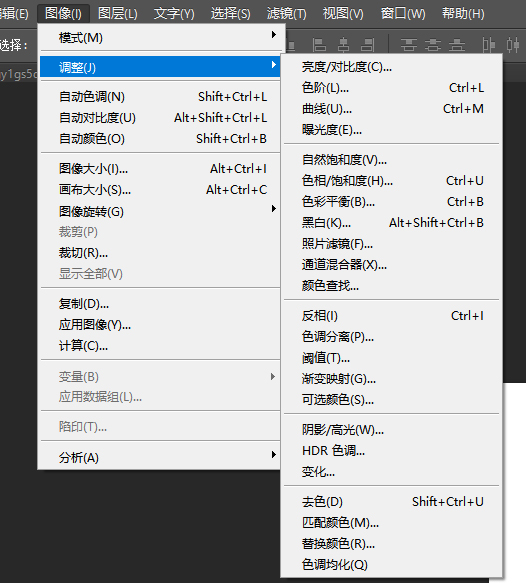
言归正传,我们就来给大家说一下,PS调色的基本步骤是什么?
1、先复制图层,用CTRL+L快捷键打开色阶。通过改变面板的数字或者滑动三角形来调整色阶。
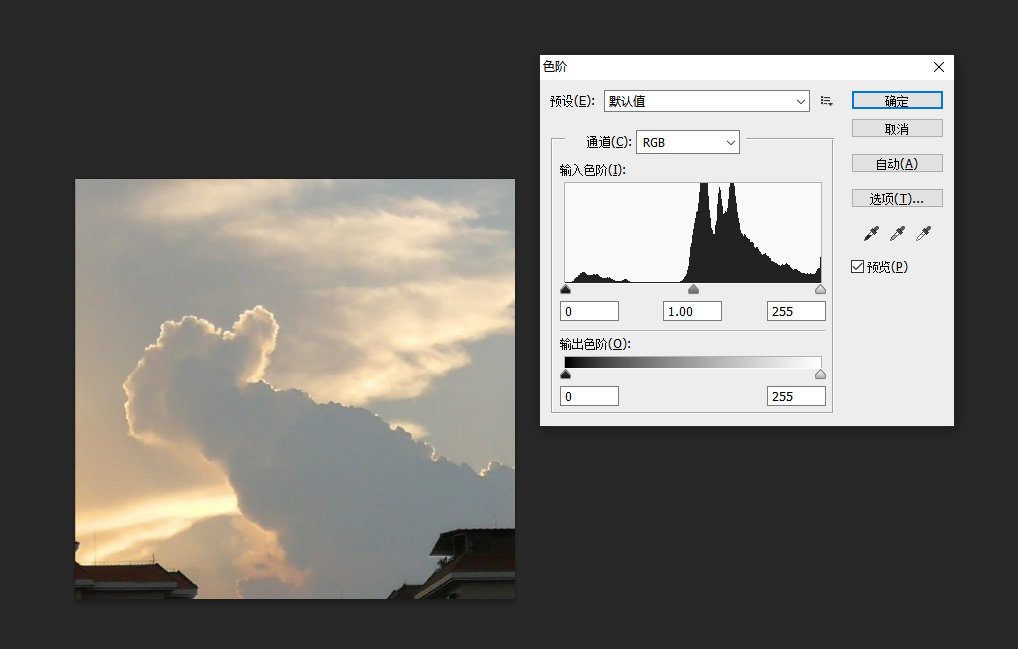
2、调整饱和度,通过CTRL+U打开色相/饱和度的面板,调节饱和度这一项就可以了,调整的数值一般是30左右。
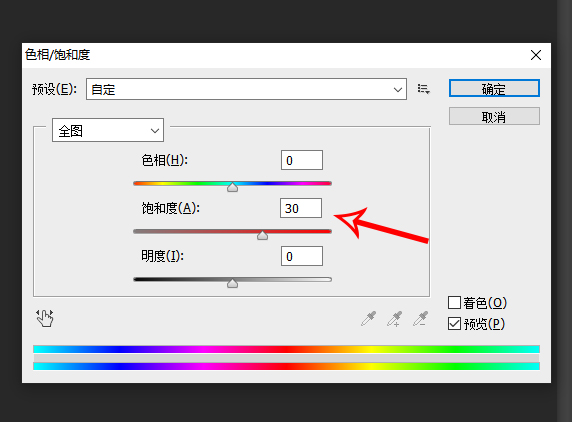
3、按住CTRL+B,打开色彩平衡的面板,调整阴影(暗部)和亮光(亮部)这两个东西。如果你的图片是冷色调,就让它冷下去;要是暖色调,就让它暖起来。
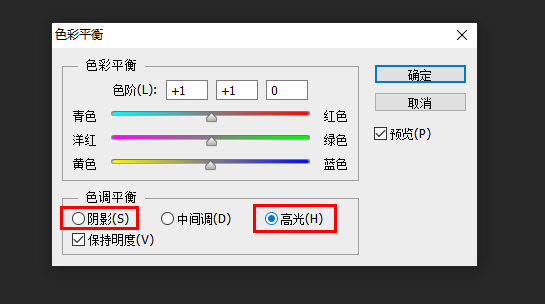
4、把上面弄完之后,接下来就到锐化了。再复制一下图层,然后按【滤镜】——【其他】——【高反差保留】的步骤来锐化,把数值设置为1-3之间,不需要太大。
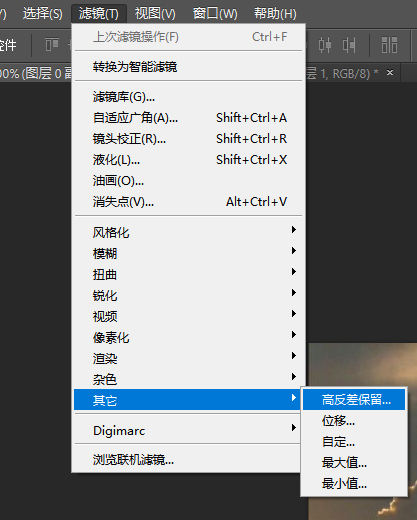
5、然后把图层样式调整一下,选择柔光。柔光模式可以把图中的灰色全部屏蔽,只留下轮廓部分,这样就完成了。
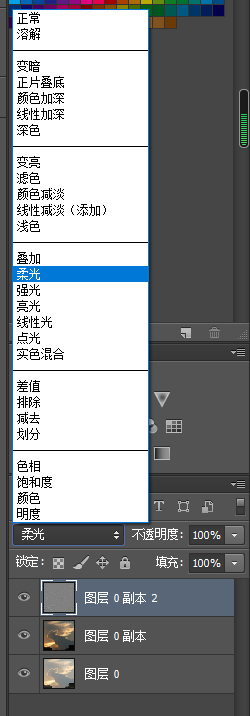
6、最后,我们对比一下图片调色前后的照片吧!

各位小伙伴,如果想学PS,又对我们学校感兴趣的话,可以来看看我们的官网https://www.gzjsj.com/course/photoshop/,浏览一下我们的PS课程,方便的话,还可以到校看看,来验证小编所说的是否属实。在美迪电商教育学习,一定可以学到有用的知识!跟我们学PS,做出美图so easy!
以上小编为您整理的ps调色的基本步骤就分享结束啦!想学习就要多问、多练、多思考,希望您能够早日成为大神。想了解更多内容请联系:电话 / 微信咨询:18312669602在线咨询